Midjourney で画像を組み合わせてスタイル/デザインをミックスする方法
アーティストは、デザインの最適な組み合わせを見つけるために、さまざまなキャラクターを 1 つに組み合わせる傾向があります。そして幸運なことに、あなたは使うことができます 画像を結合する途中 オリジナルの作品のインスピレーションを得るため。ただし、アーティストでなくても、参照画像を 1 つに生成する新しいツール Midjourney を使用すると、2 つのデジタル キャラクターを組み合わせることができます。しかし、Midjourney を使用して画像を結合するにはどうすればよいでしょうか?この投稿で提供される最適なソリューションをご覧ください。
ガイドリスト
パート 1: Midjourney で画像プロンプトを使用して画像をブレンドする方法 パート 2: Midjourney で画像とテキスト プロンプトを組み合わせる方法 パート 3: Midjourney 画像結合に関する FAQパート 1: Midjourney で画像プロンプトを使用して画像をブレンドする方法
Midjourney は、さまざまなテクニックやスタイルに関するデジタル デザインを実験する新しい方法です。ソフトウェアは参照画像を分析し、それらを素晴らしい単一の出力に結合します。ミッドジャーニーの予期せぬ結果により、多くのアーティストは自分の快適ゾーンの外でユニークな絵を作成することでスキルを向上させることができます。他のツールとは異なり、使いやすく、正確に画像を生成するプロンプトにも適しています。全体として、AI 生成に興味がある場合はチェックしてみる価値があります。画像を Midjourney とブレンドするには、以下のデモンストレーションに従ってください。
ステップ1。Discord でアカウントを作成するか、すでにアカウントをお持ちの場合はログインします。アカウントを確認し、Midjourney Discord サーバーに参加してください。このツールは無料ではないため、続行する前にいずれかのプランに登録する必要があることに注意してください。
ステップ2。サーバーに参加したら、/blend コマンドを使用します。 [オプション] ボタンをクリックして、結合する 2 つ以上の画像をアップロードします。ブレンドするファイルを最大 5 つアップロードできます。このツールは画像を 1:1 のアスペクト比でインポートしますが、[寸法] メニューで設定できます。
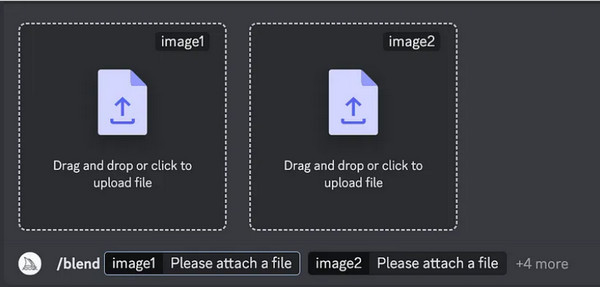
ステップ 3。最終結果を処理した後、さらに画像を追加して、別の画像バッチを生成できます。最良の最終出力を得るには、同じアスペクト比で画像をアップロードすることもお勧めします。

パート 2. Midjourney で画像とテキスト プロンプトを組み合わせる方法
Midjourney は、画像を 1 つの側面に結合する /blend コマンドを提供するだけではありません。試してみるもう 1 つの解決策は、テキストです。 旅の途中でのプロンプト。ほとんどの AI 画像ジェネレーターでは、テキスト プロンプトが画像を結合するためのデフォルトの方法ですが、必要な結果を生成するためのより良い方法があります。入力プロンプトと同じだけテキストや説明を入力できますが、結果は生成するツールの知識に依存します。当然のことながら、ジェネレーターがテキストを認識しなくなると、結果は歪められます。 Midjourney で過度の歪みが発生しないように、最適なプロンプトを検索して結合画像を生成します。 ミッドジャーニーでは最高品質まで.
ステップ1。Discord アカウントにログインし、Midjourney サーバーにアクセスします。コマンドを使用すると、写真の生成を支援するボットと対話できます。
ステップ2。/imagine プロンプトと入力するか、コマンド ポップアップから /imagine コマンドをクリックします。コマンドを選択したら、フィールドに説明を入力します。

ステップ 3。メッセージを送信し、ツールが画像の生成を完了するまで待ちます。アップスケール機能とバリエーション機能を使用して、似たような構成の画像を拡大したり、新しい画像を生成したりできます。
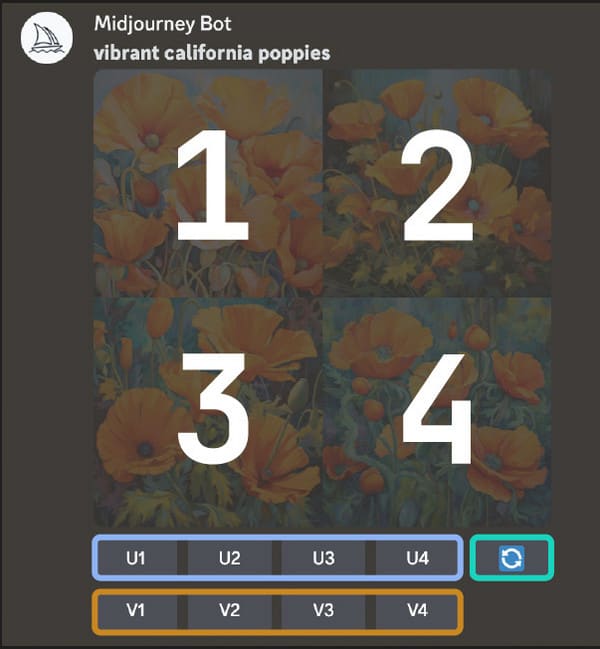
ボーナスヒント: Midjourney の組み合わせた写真をアップグレードする方法
Midjourney では結合されたイメージの生成は成功しますが、高品質でエクスポートするには出力をアップスケールする必要があります。と AnyRecAIイメージアップスケーラー、最大 800% まで写真を拡大できます。 JEPG、PNG、その他の画像タイプを編集するための直感的なインターフェイスが備わっています。従来のアップスケーリング ツールと比較して、AnyRec は AI テクノロジーを搭載しており、ぼやけた部分を自動的に修正しながら、写真を自動的にアップスケーリングします。
- Midjourney から結合された画像の解像度をアップスケールします。
- ファイル サイズの制限はなく、画像の種類も制限されません。
- 組み込みの Zoom 機能を使用してプレビューを提供し、詳細を確認します。
- ユーザーのプライバシーを保護するために、アップロードされた画像を削除してください。
ステップ1。メインページの「写真をアップロード」ボタンをクリックして、Midjourney で生成された画像をインポートします。
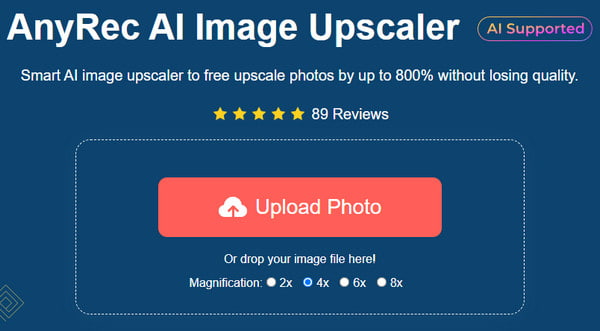
ステップ2。次のウィンドウで倍率レベルを選択します。ズームイン機能を使用して、元の画像と最終結果を比較します。
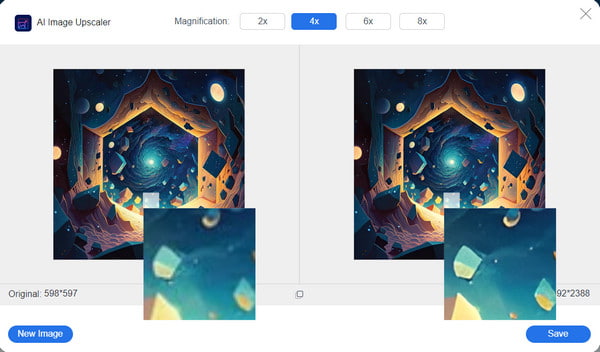
ステップ 3。アップスケールされた写真が生成されたら、「保存」ボタンをクリックします。そして、「新しい画像」ボタンをクリックして、別のMidjourney結合画像をアップロードします。
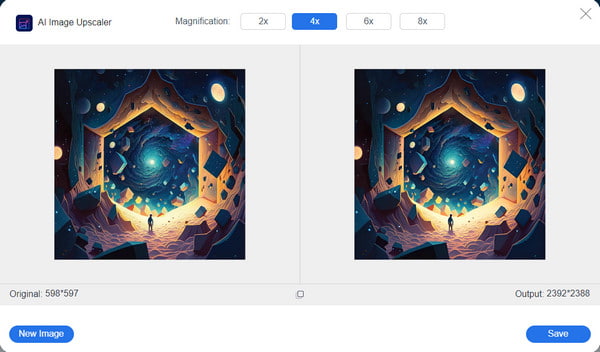
パート 3. Midjourney 画像結合に関する FAQ
-
1. Midjourney はどのように画像を結合するのですか?
このツールは機械学習アルゴリズムを使用して、テキストと画像のプロンプトから元の画像を生成します。そのパラメータは膨大な画像データでトレーニングされ、入力情報からスタイル、テクニック、詳細を組み合わせます。
-
2. Midjourney を使用して画像を無料で結合できますか?
いいえ。このツールは、Discord アカウントであっても無料で使用できません。提供されているプランのいずれかを購入した場合にのみ、完全に利用できるようになります。 AI ジェネレーターの無料版は 2022 年 7 月に初めてリリースされ、ユーザーは無料の Discord アカウントを使用して 25 枚の写真を無料で生成できました。
-
3. 組み合わせた画像として、Midjourney に何枚の写真をアップロードできますか?
このツールは、2 ~ 5 つのアップロードの詳細を生成して混合できます。写真の詳細を結合するときに最良の結果を保証するために、アップロードの数は制限されています。一方、このツールは、バリエーションや高級な機能を備えた素晴らしい写真を作成することに重点を置くことができます。
-
4. Midjourney に代わる最良の選択肢は何ですか?
予算に優しい、または無料の AI 写真ジェネレーターが必要な場合は、Stable Diffusion、DALL-E 2、Bing Image Creator、Nightcafe、StaryyAI をお試しください。これらの無料ツールは Midjourney よりも効果が低く、画像を正確に生成するには設定を構成する必要があることに注意してください。
-
5. Midjourney をダウンロードして、コンピューター上で画像を結合できますか?
いいえ。AI ジェネレーターは、PC やスマートフォンにダウンロードできるアプリではありません。使用する唯一の方法は、Discord アプリを介してサーバーに参加することです。サーバーに参加するときは、#newbie チャネルに移動し、/ を入力します。購読する コマンドを使用して、目的のプランを選択します。
結論
AI ジェネレーターは、2 つのデザインの組み合わせの可能性を確認する優れた方法です。使用する 画像を結合する途中 2 枚以上の写真をアップロードするだけで目的の出力が生成されるため、よりアクセスしやすくなります。この記事では、Midjourney で写真を組み合わせる最適な方法について説明し、生成された画像を拡大および強化するために AnyRec AI Image Upscaler を推奨しました。 800% までアップスケールするには、オンライン ツールにアクセスしてください。
